Obnovenie skratiek na pracovnej ploche Windows

- 2212
- 624
- Boris Holub
Používatelia počítača ukladajú Windows na pracovnej ploche (pracovnej ploche) ikon, priečinkov a štítkov, ktoré sa používajú každý deň a mali by byť vždy po ruke. Zmiznutie zo všetkých alebo iba častí môže byť dôsledkom dopadu vírusu alebo iného škodlivého programu. Ďalšou možnosťou sú nekvalifikované akcie používateľa. Tieto dva dôvody sú tie hlavné a vysvetľujú, prečo všetky štítky zmizli na pracovnej ploche. Našťastie je možná úloha, ako obnoviť skratky na pracovnej ploche, je možná.

Nedostatok skratiek spôsobuje používateľovi nepríjemnosti. Môžete obnoviť chýbajúce štítky sami.
Nastavenia systémových odznakov
Po inštalácii systému Windows 7 na počítači PC už je už prítomný systémový odznak „Basket“. Počas primárnych nastavení sa k nemu spravidla pridáva niekoľko ďalších. Takmer vždy je to ikona „počítača“ (v predchádzajúcich verziách - „môj počítač“), priečinok s užívateľskými súbormi, niekedy aj ikona „siete“ a „ovládacieho panela“. Ako obnoviť môj počítač a ďalších? Ak skratky a priečinky zmiznú z pracovnej plochy, potom je ľahké ich vrátiť implementáciou nasledujúcej sekvencie akcií.
- Zavolajte do kontextovej ponuky na pracovnej ploche a stlačte od nuly z pravého klávesu.
- V zobrazení zoznamu stlačte riadok „Prispôsobenie“.
- V novom okne kliknite na položku „Zmena ikon pracovnej plochy“.
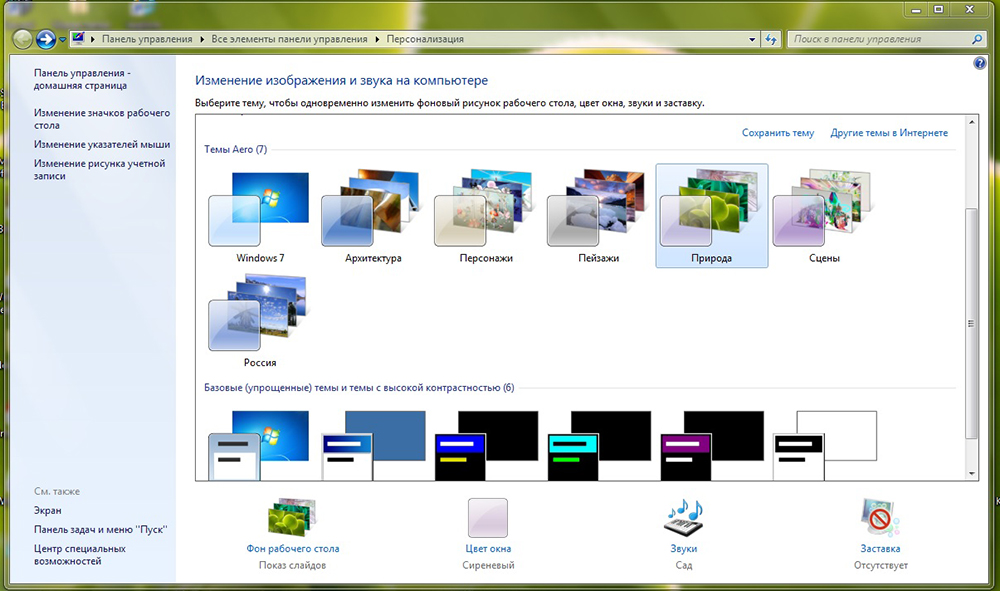
- V okne, ktoré sa zobrazí, začiarknite políčka vedľa potrebných komponentov (a samozrejme stlačte OK). Na snímke obrazovky zodpovedá vybrané „užívateľské súbory“ ikonu ARK.
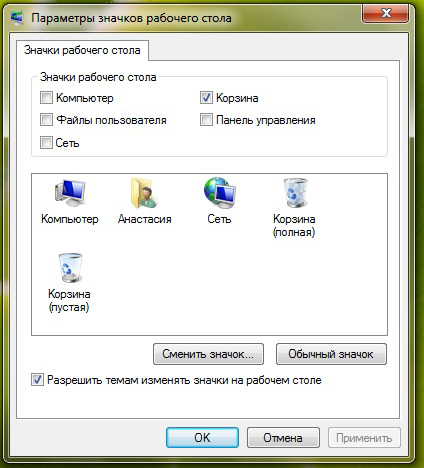
Prečo na pracovnej ploche sa štítky nezobrazujú a po týchto akciách? Faktom je, že zobrazenie ikon Windows Desktop je zahrnuté vo funkcii súboru špeciálneho prieskumníka.EXE sa spustil, keď je počítač zapnutý so systémom. S vážnou počítačovou infekciou je spustenie tohto súboru zablokované. V tomto prípade môžu byť prítomné kontroly vedľa komponentov, ale ikony sa nezobrazia. Ako sa vrátiť na pracovnú plochu všetky štítky? Na vyriešenie problému budete musieť obnoviť bežné spustenie súboru Explorer.exe.
Vrátenie do predchádzajúceho stavu
Predvolené Windows poskytuje možnosť návratu (rollback) do predchádzajúceho stavu. V tomto procese sa súčasný stav pravidelne pripomína nepostrehnuteľne pre používateľa. Takéto „obrázky“ sa nazývajú body jeho obnovy. Ak je to potrebné, môže byť celý počítač vrátený do zapamätaného stavu. Ak štítky z pracovnej plochy zmizli, potom ich najjednoduchší spôsob, ako ich vrátiť, vráťte sa späť k dátumu, keď sa normálne zobrazili. Toto bude potrebné urobiť niekoľko krokov.
- Prejdite na ovládací panel „Start“ -> „Restoration“ (keďže ikona „My Computer“ chýba, alternatívne volanie je nemožné).
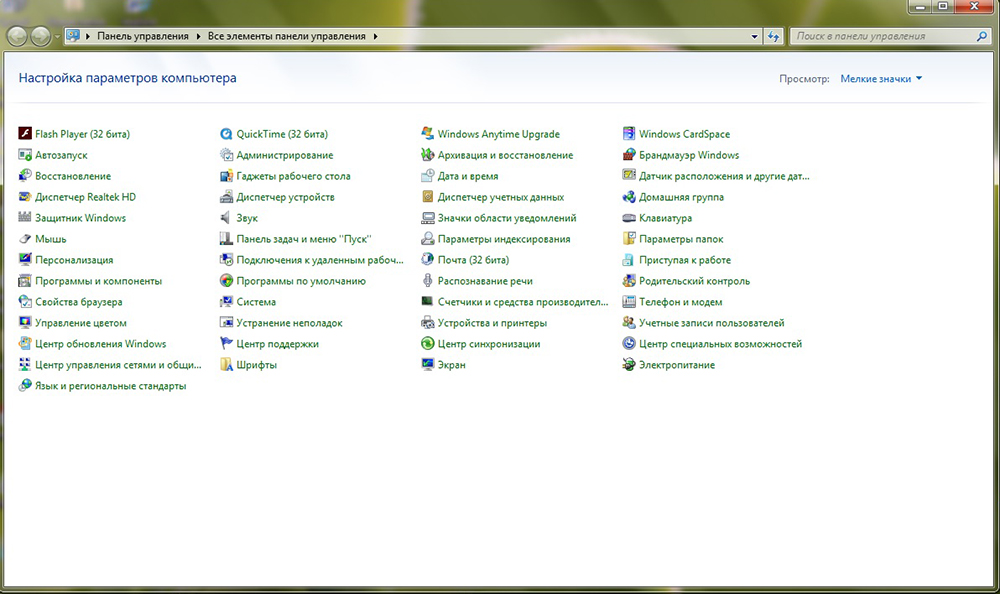
- V okne, ktoré sa zobrazuje, kliknite na „Spustenie obnovenia systému“ a potom „potom“.
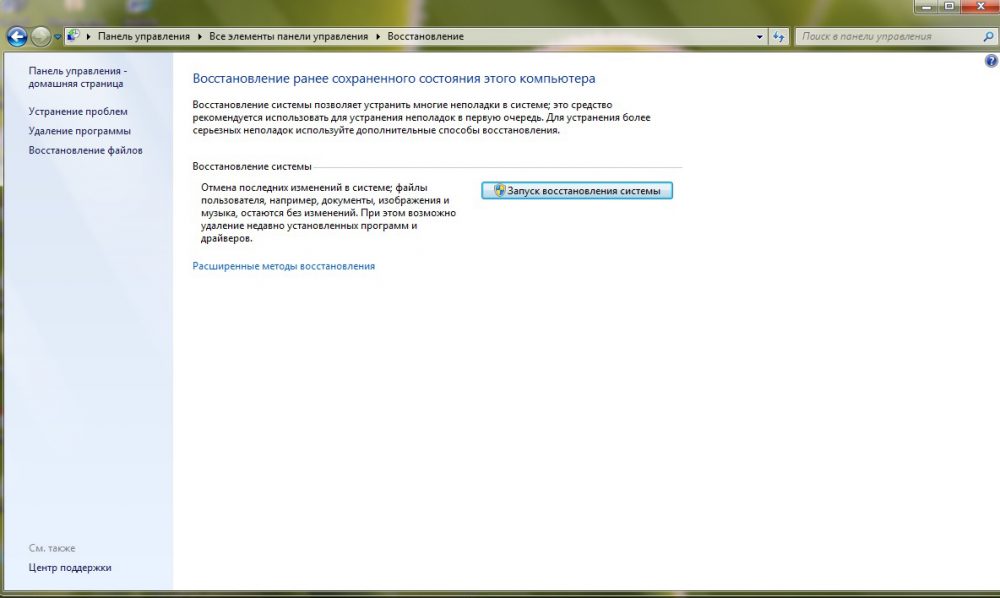
- Nové okno zobrazuje dátum vytvorenia posledného bodu obnovy. Ak je to potrebné, vložte začiarknutie na zobrazenie bodov vytvorených skôr. Mali by ste si zvoliť bod zodpovedajúci dátumu, keď sa zobrazili ikony pracovnej plochy.
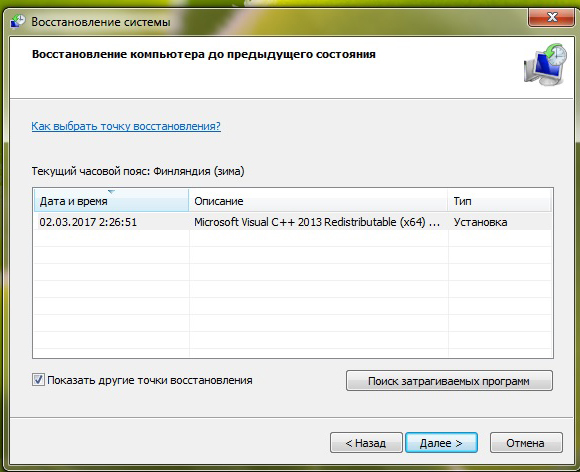
Po kliknutí na „ďalšie“ a vyjadrenie súhlasu so spätnou väzbou systému sa počítač reštartuje a po niekoľkých minútach bude chýbajúca ikona „môj počítač“ a ďalší na rovnakom mieste.
Dôležitý. Potom sa musíte pokúsiť neopakovať akcie, inak môžu ikony znova zmiznúť alebo pravidelne zmiznú. Výstrahy prehliadača by sa nemali ignorovať najmä o potenciálnom nebezpečenstve na návštevu niektorých stránok. Môže byť potrebné stanoviť pokročilejšiu antivírusovú ochranu.Bohužiaľ, v niektorých počítačoch je veľmi pohodlná funkcia spätného zvinutia odpojená, aby sa uložil priestor na disk. Niekedy sa táto služba medveďov poskytuje zákazníkom aj počas prípravy počítača v predbežnej príprave.
Upraviť úpravy okien
Na počítači s funkciou zakázanej spätnej väzby pre štandardné spustenie súboru špeciálneho prieskumníka.EXE bude musieť upraviť register systému Windows. Je to obrovská databáza s hierarchicky zoskupenými parametrami a nastaveniami operačného systému.
Dôležitý. Úpravy by sa mali robiť veľmi opatrne. Pri chybných akciách môže neskúsený používateľ vážne poškodiť systém.Register systému Windows bude musieť upraviť najväčšie z jeho piatich sekcií - HKEY_LOCAL_MACHINE. Z tohto dôvodu by sa malo vykonať niekoľko akcií.
- Ak držíte kláves Win Keyboard, stlačte latinské písmeno R. V riadku, ktorý sa objaví, hrať sa Regedit a kliknite na OK.
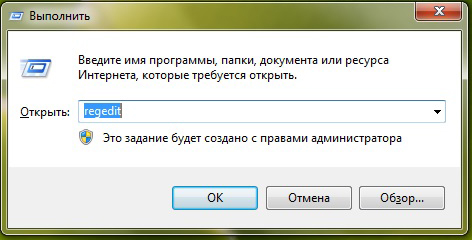
- Na ľavej strane okna „Register editor“ otvorte zoznam HKEY_LOCAL_MACHINE.
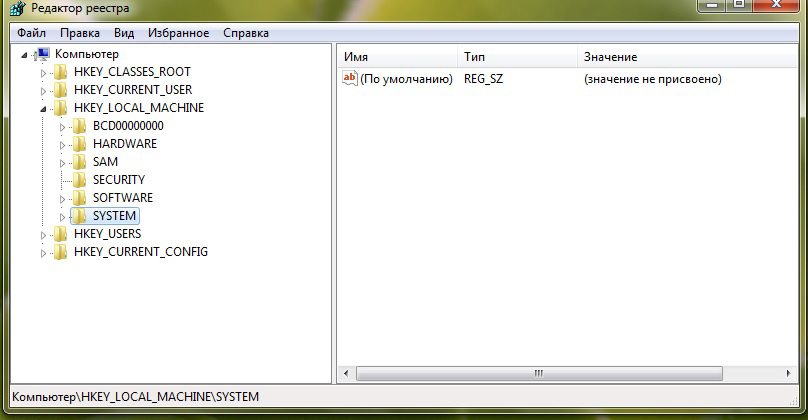
- Zatvorte nasledujúce body tohto zoznamu softvér \ Microsoft \ Windows NT \ CurrentVersion \ WinLogon. Potom vyberte Shell v pravom zozname. Jeho „význam“ by mal byť prieskumník.exe. Ak tomu tak nie je, potom v kontextovej ponuke bodu shell kliknite na položku „Zmena“ a predpíšte túto hodnotu.
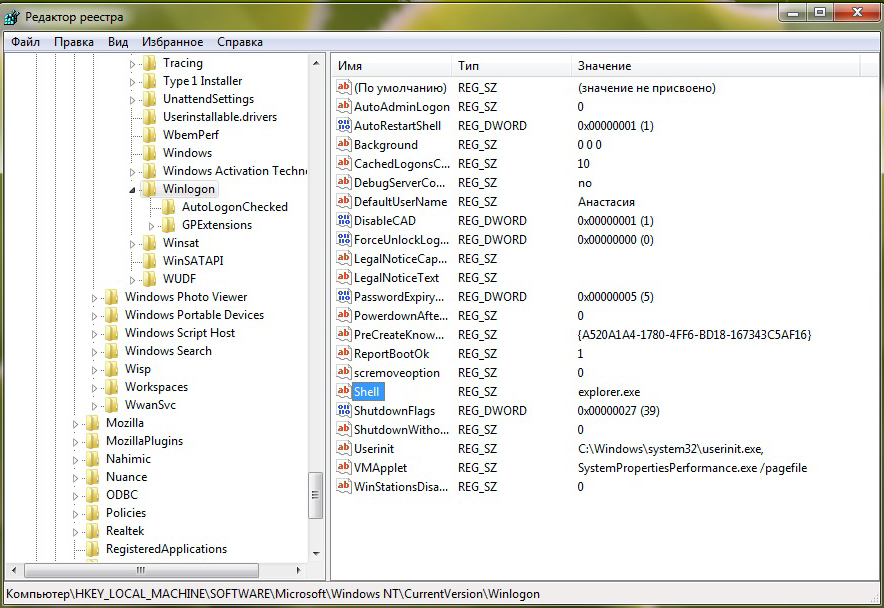
- Zoznam softvéru \ Microsoft \ Windows NT \ CurrentVersion Prejdite do položky Možnosti vykonávania súboru obrazu. „Hodnota tohto odseku by sa nemala priradiť. Ak namiesto toho existuje prieskumník.EXE, potom zavolajte do kontextovej ponuky „Predvolené“ a kliknite na riadok „Odstrániť“.
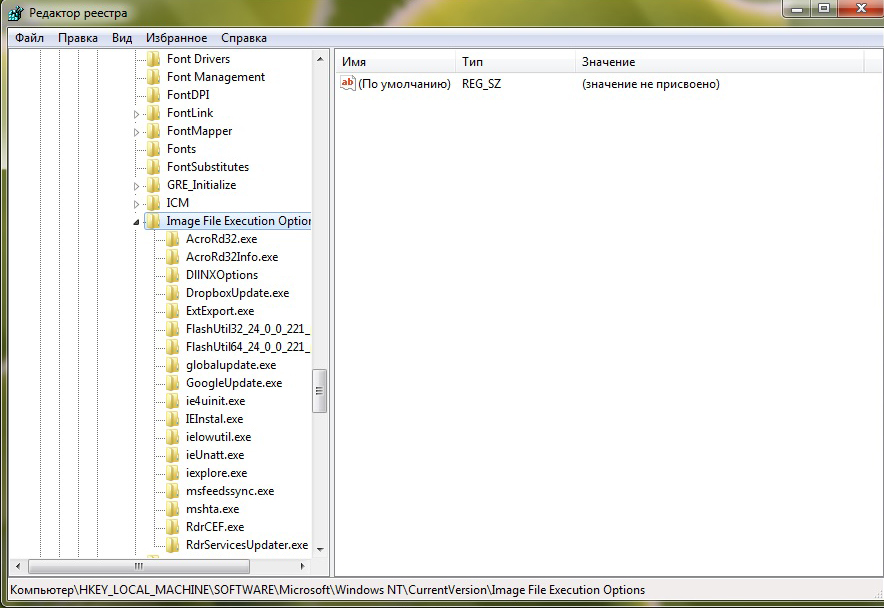
Po reštarte PC sa ikony na pracovnej ploche obnovia.
Nad obnovením skratiek na pracovnej ploche Windows 7 sa zvážilo. Ak štítky zo stola nie sú Windows 7, ale ďalšie moderné verzie - 8 a 10, mali by sa podniknúť podobné akcie. V názvoch ikon sú menšie rozdiely. Napríklad, ak štítky z pracovnej plochy Windows 10 zmizli, potom po obnovení používateľa neuvidí „môj počítač“, ale „tento počítač“.
- « Ako nájsť a zmeniť meno používateľa v systéme Windows 10
- Ako sa zbaviť modrej obrazovky s chybou 0x0000007b v systéme Windows »

